Übersetzen Sie Dateien von der Befehlszeile aus
Können Sie die meisten Funktionen des Site Translator von der Windows-Befehlszeile.
Dieses Feature ist hilfreich, wenn Sie Skripts erstellen, die Dateien zu übersetzen,
Übersetzung planen oder den Prozess den Übersetzung aus einem anderen Programm starten
möchten.
Mithilfe der Befehlszeile
Um die Windows-Eingabeaufforderung zu öffnen, klicken Sie auf die Windows +
R Geben Sie auf der Tastatur cmd und klicken Sie auf
OK.
Befehlszeilensyntax - über die Befehlszeile
" Site Translator "– Von <Original language> - An <Language to translate to> - aus
<Folder path> [subdir ] [- überspringen ]
[- Hilfe ]
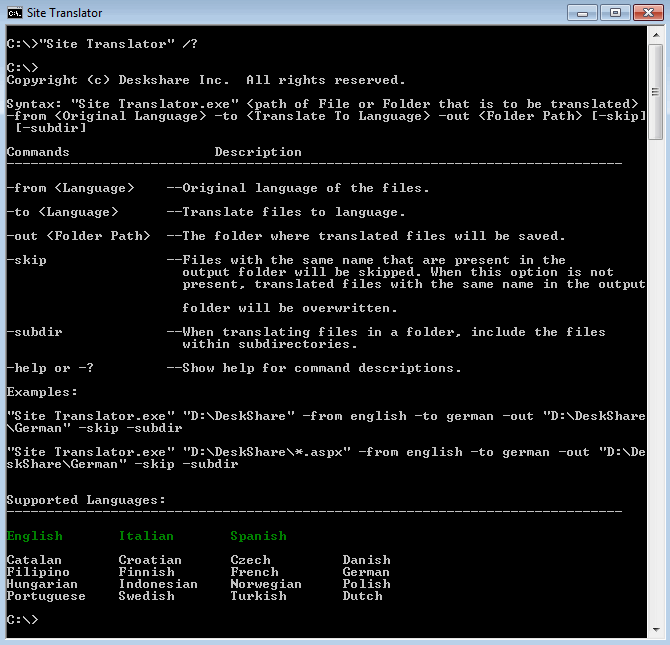
|
Abbildung 1: Site Translator -Befehlszeilenschnittstelle
|
HINWEIS: Alle Datei- und Verzeichnispfade müssen werden in doppelte
Anführungszeichen geschlossen Sie ein, wenn sie ein oder mehrere Leerzeichen enthalten.
Verwenden von Anführungszeichen kann nie ein Problem verursachen, so ist es gute
Praxis, immer alle Dateinamen und Pfade in Anführungszeichen, wie in Abbildung 1
dargestellt.
Erklärung der Befehlssyntax:
<path of file or folder that is to be translated>:
Sie können entweder eine einzelne Datei oder jedes kompatible Datei in einem bestimmten
Ordner (siehe - Subdir) übersetzen. Können auch Sie übersetzen nur Dateien
eines bestimmten Typs, finden Sie unter übersetzen nur einen Dateityp. Das erste, was in der Befehlszeile nach dem Site Translator.exe muss immer sein,
die Datei oder den Ordner zu übersetzen.
-von <language>: Dies ist die ursprüngliche Sprache
der übersetzten Datei(en). Wenn Sie nicht wissen, welche Sprachen verfügbar
sind, geben Sie "Site Translator.exe" -Hilfe. Wie oben dargestellt, werden
alle verfügbare Sprachen, Sprachen angezeigt, die Sie in grün und nicht abonnierten
Sprachen in weiß abonniert werden.
-zu <language>: Dies ist die Sprache, in die Sie übersetzen.
Lesen Sie oben, um zu bestimmen, welche Sprachen unterstützt werden.
-aus <Folder path>: Übersetzte Dateien oder Ordner
werden hier gespeichert werden. Ein neuer Ordner wird (falls erforderlich)
an dieser Stelle benannt nach der Abkürzung für die Sprache, die, der Sie, in übersetzen,
erstellt werden. Zum Beispiel, wenn Sie ins Spanische übersetzen und angeben
"-"C:\Translated Dateien"', die ã¼bersetzten Dateien gespeichert werden soll C:\Translated
Files\es.
-subdir: Wenn dieser Parameter angegeben, wird Site Translator werden alle
Dateien im angegebenen Verzeichnis und dessen Unterverzeichnissen zu übersetzen.
Wenn Sie keinen angeben -subdir, nur Dateien
im angegebenen Verzeichnis übersetzt werden.
-überspringen: If Site Translator sucht eine Datei mit demselben Namen bereits
in den Zielordner während der Übersetzung, und die
-überspringen Parameter wurde angegeben, es wird nicht die entsprechende
Datei übersetzen und die vorhandene Datei wird gehalten werden. Wenn dieser
Parameter ist nicht angegeben, wird die
vorhandene Datei durch eine neu übersetzt ersetzt.
-Hilfe oder -?: Zeigt eine Verwendungsmeldung wie oben gezeigt.
Nur einen Dateityp übersetzen
Sie können nur einen Dateityp übersetzen, wenn Sie Site Translator von der Befehlszeile
aus. Platzhalterzeichen Sie standard Windows steuern, welche Dateitypen übersetzt
werden.
Zum Beispiel, um nur die ASPX-Dateien in einem Ordner zu übersetzen, geben Sie ein:
"C:\Program Files\DeskShare\ Site Translator > " Site Translator.exe
"" D:\Deskshare\*.aspx- Von <Original language> - An <Language to translate to> - aus
<Folder path>
Alle die *.ASPX-Dateien werden übersetzt. Die anderen Dateitypen im selben
Ordner werden nicht übersetzt werden.
Mithilfe der Befehlszeilen-Oberfläche können Sie Site Translator automatisch nach
einem Zeitplan und einfach steuern sie aus Skripts und anderen Programmen.
Verwenden Sie diese leistungsstarke Funktion, um Ihren Übersetzungsprozess zu automatisieren.
|